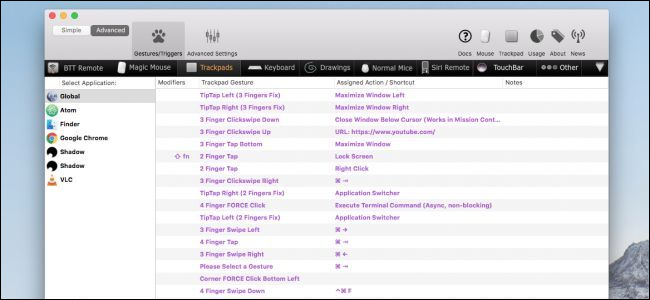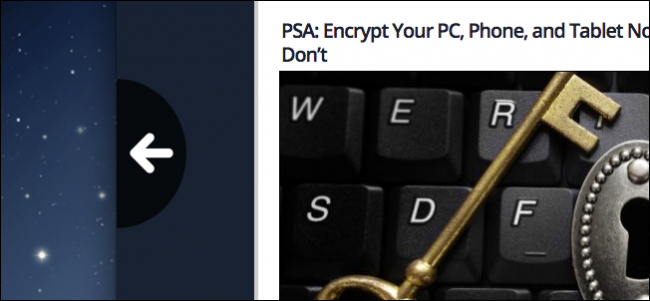Mentre Windows 8 può sembrare un po 'fuori posto sull'hardware senza touchscreen, i gesti del trackpad possono aiutare a colmare il divario. I gesti su un trackpad funzionano in modo simile ai gesti su un touchscreen.
Invece di spostare il cursore sugli angoli dello schermo, puoi scorrere il trackpad per rivelare i menu nascosti e pizzicare le dita per ingrandire e rimpicciolire.
Credito d'immagine: Michael Mol su Flickr
Driver del trackpad
I laptop forniti con Windows 8 dovrebbero averedriver del trackpad preinstallati e funzionanti correttamente. Se hai installato Windows 8 su un laptop esistente, potresti dover installare tu stesso i driver del trackpad, poiché molte persone segnalano che la versione finale di Windows 8 non include ancora questi driver.
Potrebbe essere possibile scaricare l'appropriatodriver del trackpad per Windows 8 del produttore del laptop. Molte persone hanno anche riferito che i driver generici del touchpad Synaptics, anche se sono per Windows 7, abilitano la funzionalità gestuale.
Incantesimi
Per accedere alla barra degli accessi ovunque ti trovi in Windows, posiziona il dito sul lato destro del trackpad e scorri verso l'interno. I ciondoli appariranno sul lato destro dello schermo.
Puoi anche spostare il cursore del mouse negli angoli in alto o in basso a destra dello schermo e quindi spostare il cursore verso il centro dello schermo o premere WinKey + C per accedere agli accessi.

Interruttore
Per accedere al nuovo selettore di app, posiziona il dito sul lato sinistro del trackpad e scorri verso l'interno. Lo switcher apparirà sul lato sinistro dello schermo.
Puoi anche spostare il mouse negli angoli in alto o in basso a sinistra dello schermo e quindi spostare il cursore verso il centro dello schermo o premere la scorciatoia da tastiera WinKey + Tab per utilizzare lo switcher.
Si noti che lo switcher mostra l'intero desktop, comprese tutte le applicazioni desktop, come un'unica miniatura. Puoi comunque usare Alt + Tab per passare da un'app desktop all'altra.

Barra delle app
Scorri verso il basso dal bordo superiore del trackpad peraccedi alla barra dell'app, che contiene le opzioni di un'app. Ad esempio, nella versione "Internet 8 Interface" di Internet Explorer, la barra dell'app contiene la barra degli indirizzi, le miniature delle schede e i pulsanti di navigazione.
Puoi anche fare clic con il pulsante destro del mouse in un punto qualsiasi di un'app o premere WinKey + Z per visualizzare la barra dell'app.

Scorrimento orizzontale
Per scorrere in orizzontale, posizionare due dita sultrackpad e spostali da destra a sinistra o da sinistra a destra. La nuova interfaccia di Windows 8 utilizza lo scorrimento orizzontale al posto dello scorrimento verticale, quindi sembra un po 'più naturale.
Puoi anche scorrere in orizzontale scorrendo la rotellina del mouse su e giù.

Zoom avanti e indietro
Per ingrandire e rimpicciolire, usa un gesto di pizzico. Posiziona due dita sul trackpad e spostale l'una verso l'altra per ingrandire o allontanarle per ridurre.
Puoi anche tenere premuto il tasto Ctrl e scorrere la rotellina del mouse su e giù o tenere premuto il tasto Ctrl e usare i tasti + e - per ingrandire e rimpicciolire.

Ruotare
È possibile ruotare lo schermo posizionando due ditasul trackpad e spostandoli in un cerchio, come se stessi ruotando una manopola. Questo gesto potrebbe essere disabilitato per impostazione predefinita nell'applicazione di configurazione del touchpad, quindi potrebbe essere necessario riattivarlo
Puoi anche usare il trackpad per spostare il cursoree controlla Windows 8 con un mouse. Tuttavia, i gesti si avvicinano meglio al tocco: scorrere da destra sembra più naturale che spostare il cursore negli angoli superiore o inferiore destro dello schermo.
Se preferisci usare la tastiera, Windows 8 supporta anche una varietà di scorciatoie da tastiera.